WPS Word文档添加章节内容的方法
时间:2023-11-10 08:59:11作者:极光下载站人气:476
有的小伙伴常常需要对一些资料进行整理,那么就会使用到办公软件进行操作,通常情况下,大家常常使用的办公软件就是wps,在该软件中进行编辑资料内容是非常方便的,如果你需要编辑的内容比较多,比较繁杂,那么就会对内容进行标题的细分,这样就会得到一个章节内容或者是目录等,而想要进行添加章节,对章节内容进行相关设置的话,那么就可以将导航窗格打开来操作,下方是关于如何使用WPS word文档设置章节的具体操作方法,如果你需要的情况下可以看看方法教程,希望对大家有所帮助。
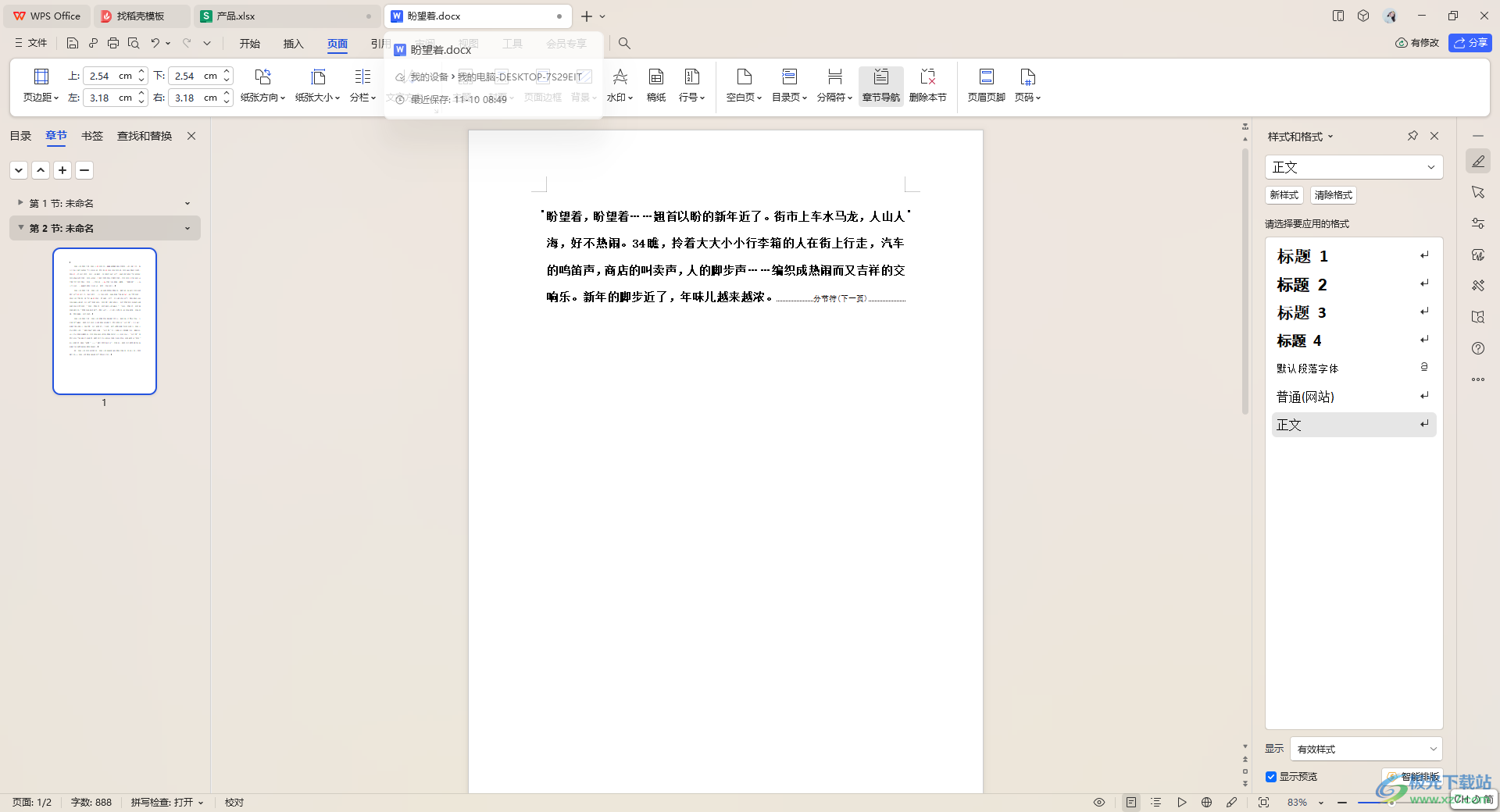
方法步骤
1.首先,我们需要在WPS中打开一篇Word文字文档。

2.想要打开导航窗格,那么就需要点击【视图】选项卡,在该选项卡的工具栏中即可找到【导航窗格】。

3.将导航窗格点击打开之后,你可以选择将导航窗格放置在左侧位置,或者是右侧位置。
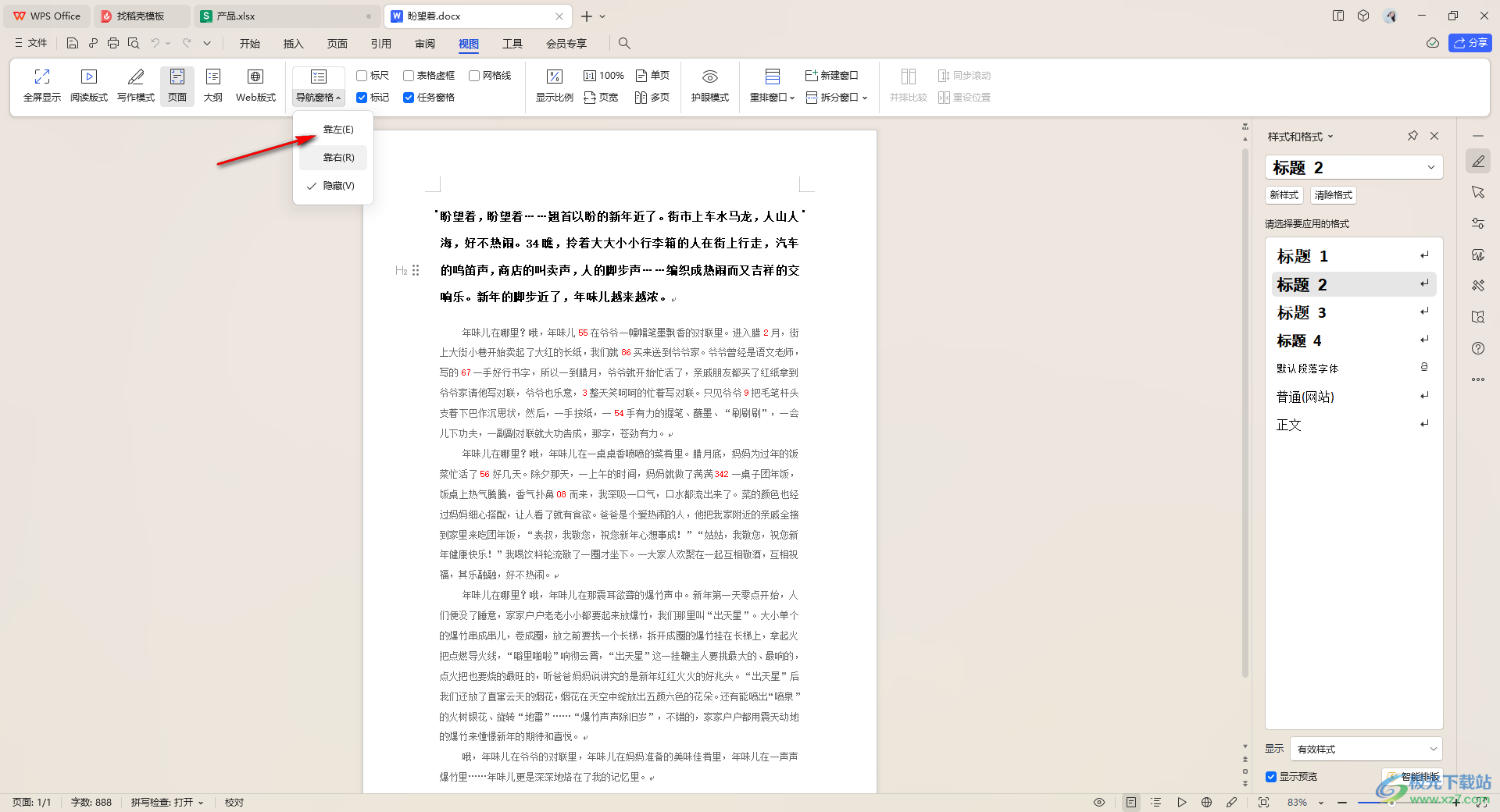
4.之后在左侧的窗格中,就可以点击【章节】选项,那么你文档中所编辑的章节内容都会体现在左侧的窗口中,方便自己点击查看。
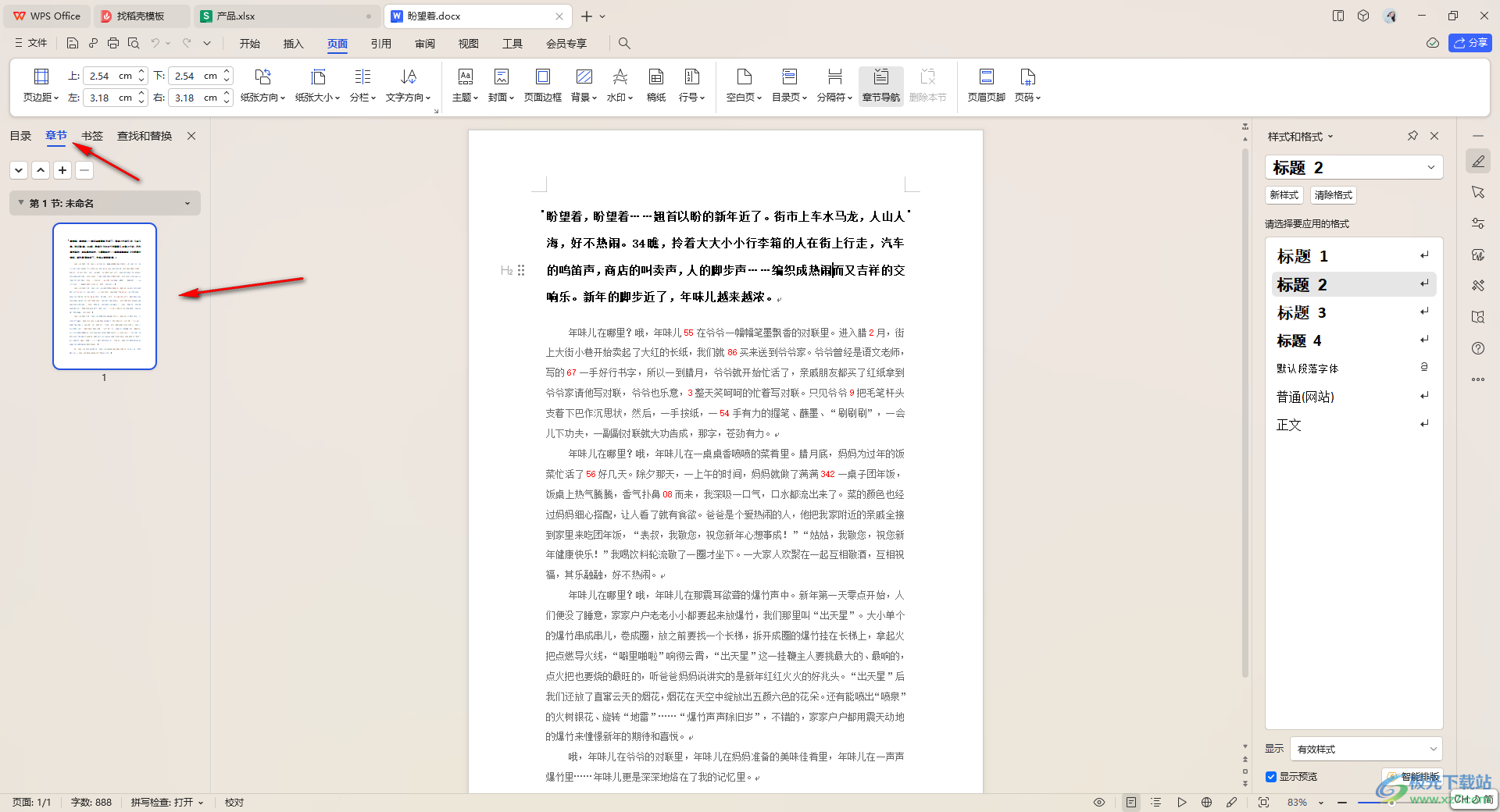
5.如果你想要添加新的章节,那么你可以将鼠标定位到右侧文档页面中需要分页的位置,然后再点击左侧章节下方的【+】图标,即可添加一个新的章节,并且右侧鼠标定位的位置就会马上进行分页处理,如图所示。
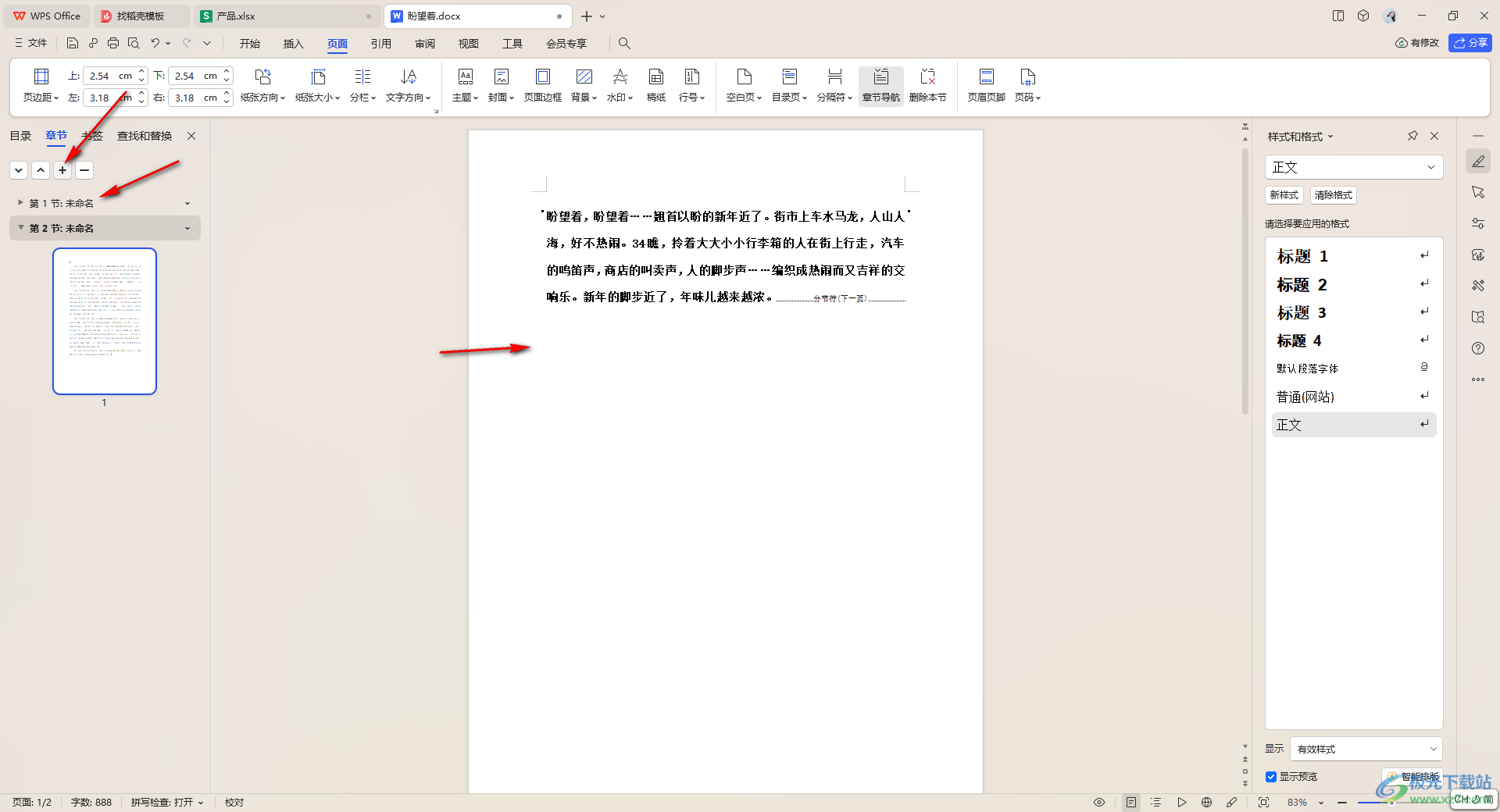
以上就是关于如何使用WPS设置章节内容的具体操作方法,我们在使用WPS的过程中,对文档内容进行章节标题或者是内容的设置和添加是非常常见的,通过章节导航可以让我们更好的对文档进行查看和管理,感兴趣的话可以操作试试。

大小:240.07 MB版本:v12.1.0.18608环境:WinAll
- 进入下载
相关推荐
相关下载
热门阅览
- 1百度网盘分享密码暴力破解方法,怎么破解百度网盘加密链接
- 2keyshot6破解安装步骤-keyshot6破解安装教程
- 3apktool手机版使用教程-apktool使用方法
- 4mac版steam怎么设置中文 steam mac版设置中文教程
- 5抖音推荐怎么设置页面?抖音推荐界面重新设置教程
- 6电脑怎么开启VT 如何开启VT的详细教程!
- 7掌上英雄联盟怎么注销账号?掌上英雄联盟怎么退出登录
- 8rar文件怎么打开?如何打开rar格式文件
- 9掌上wegame怎么查别人战绩?掌上wegame怎么看别人英雄联盟战绩
- 10qq邮箱格式怎么写?qq邮箱格式是什么样的以及注册英文邮箱的方法
- 11怎么安装会声会影x7?会声会影x7安装教程
- 12Word文档中轻松实现两行对齐?word文档两行文字怎么对齐?
网友评论